第3章 踏出CATIA V5R21的第二步本章介紹了CATIA設(shè)計(jì)中各個(gè)環(huán)境設(shè)置的作用以及如何正確設(shè)置環(huán)境來提高工作效率。正確設(shè)置工作環(huán)境是高級(jí)用戶必須了解的,正確的環(huán)境設(shè)置可以讓你更得心應(yīng)手地使用CATIA。本章同時(shí)講解了定制界面的設(shè)置方法,以便于讀者更方便的定制適合自己的界面,有利于設(shè)計(jì)過程的順利進(jìn)行。知識(shí)點(diǎn)01:工作環(huán)境設(shè)置知識(shí)點(diǎn)02:界面定制知識(shí)點(diǎn)03:創(chuàng)建模型參考知識(shí)點(diǎn)04:修改圖形屬性3.1 工作環(huán)境設(shè)置合理設(shè)置工作環(huán)境,對(duì)于提高工作效率,享受CATIA帶給你的個(gè)性化環(huán)境,都是必需的。設(shè)置工作環(huán)境是高級(jí)用戶必須掌握的技能。下面對(duì)工作環(huán)境的設(shè)置方法進(jìn)行詳細(xì)的介紹,以便讀者對(duì)各項(xiàng)功能了然于胸。動(dòng)手操作——[常規(guī)]設(shè)置 打開CATIA V5R21,新建一個(gè)機(jī)械零件,進(jìn)入繪制界面。 選擇[工具]|[選項(xiàng)]菜單命令,如圖3-1所示,彈出[選項(xiàng)]對(duì)話框,CATIA的大多數(shù)設(shè)置都可以在這里完成,如圖3-2所示。 圖3-1 選擇[工具]|[選項(xiàng)]菜單命令 圖3-2 [選項(xiàng)]對(duì)話框 在打開的[選項(xiàng)]選項(xiàng)樹上的[常規(guī)]選項(xiàng)里,[常規(guī)]選項(xiàng)卡的顯示如圖3-2所示。選擇[用戶界面樣式]為[P2],當(dāng)然也可以選擇其他樣式;[數(shù)據(jù)保存]設(shè)置為30,可以在每隔30分鐘的時(shí)候自動(dòng)進(jìn)行保存文件,防止丟失;啟用[加載參考的文檔]和[啟用“拖放”操作,用于剪切、復(fù)制和粘貼]復(fù)選框。 切換到[可共享的產(chǎn)品]選項(xiàng)卡,如圖3-3所示,顯示的是CATIA的不同部分和插件,即可以共享使用的產(chǎn)品列表。 切換到[打印機(jī)]選項(xiàng)卡,如圖3-4所示,可以單擊[新建]按鈕,進(jìn)行打印機(jī)的添加。 圖3-3 [可共享的產(chǎn)品]選項(xiàng)卡 圖3-4 [打印機(jī)]選項(xiàng)卡 打開選項(xiàng)樹中[常規(guī)]選項(xiàng)的[顯示]選項(xiàng),切換到[樹外觀]選項(xiàng)卡,如圖3-5所示。在[樹類型]選項(xiàng)組,選中[經(jīng)典Windows樣式]單選按鈕,便于使用;啟用[樹顯示/不顯示模式]復(fù)選框。 切換到[性能]選項(xiàng)卡。在[3D精度]選項(xiàng)組,選中[固定]單選按鈕,設(shè)置參數(shù)為0.2,在[2D]精度組進(jìn)行同樣的設(shè)置,在[其他]選項(xiàng)組啟用[僅對(duì)面和曲面啟用兩邊光照]復(fù)選框;在[啟用背面剔除]選項(xiàng)組啟用[用于屬于實(shí)體的面]復(fù)選框,如圖3-6所示。 圖3-5 [樹外觀]選項(xiàng)卡 圖3-6 [性能]選項(xiàng)卡 切換到[可視化]選項(xiàng)卡,如圖3-7所示,這里主要設(shè)置可視化效果。系統(tǒng)默認(rèn)的顏色一般可用于設(shè)計(jì)過程,可根據(jù)需要修改。單擊展開[背景]下拉列表框,如圖3-8所示,選擇白色背景,在[預(yù)覽]選項(xiàng)中可以查看選擇的效果。 圖3-7 [可視化]選項(xiàng)卡 圖3-8 [背景]下拉列表框 分別切換到[線寬和字體]和[線型]選項(xiàng)卡,如圖3-9、圖3-10所示,兩個(gè)選項(xiàng)卡用于設(shè)置繪圖區(qū)顯示字體的大小以及線條的樣式和寬度。 圖3-9 [線寬和字體]選項(xiàng)卡 圖3-10 [線型]選項(xiàng)卡 打開選項(xiàng)樹中[常規(guī)]選項(xiàng)的[兼容性]選項(xiàng),切換到[V4/V5工程圖]選項(xiàng)卡,如圖3-11所示。用于設(shè)置工程圖的屬性,設(shè)置[粗體屬性限制為V4線寬]為0.2。
圖3-11 [V4/V5工程圖]選項(xiàng)卡 切換到[外部格式]選項(xiàng)卡,如圖3-12所示,設(shè)置[每單位的毫米數(shù)]為1,設(shè)置[輸出路徑],以確認(rèn)輸出圖形的存儲(chǔ)位置。
圖3-12 [外部格式]選項(xiàng)卡 打開選項(xiàng)樹中[常規(guī)]選項(xiàng)的[參數(shù)和測(cè)量]選項(xiàng),切換到[單位]選項(xiàng)卡,如圖3-13所示。設(shè)置[長(zhǎng)度]、[角度]、[時(shí)間]、[質(zhì)量]和[體積]為公制單位。如果在英制環(huán)境下,也可以設(shè)置為英制單位。 切換到[參數(shù)公差]選項(xiàng)卡,如圖3-14所示,啟用[默認(rèn)公差]復(fù)選框,可以設(shè)置自己的公差范圍。
圖3-13 [單位]選項(xiàng)卡
圖3-14 [公差]選項(xiàng)卡 切換到[約束和尺寸]選項(xiàng)卡,如圖3-15所示,設(shè)置約束顯示的顏色,并設(shè)置[尺寸樣式]選項(xiàng)組的[縮放]為[中等]。
圖3-15 [約束和尺寸]選項(xiàng)卡 打開選項(xiàng)樹中[常規(guī)]選項(xiàng)的[設(shè)備和虛擬現(xiàn)實(shí)]選項(xiàng),切換到[設(shè)備]選項(xiàng)卡,如圖3-16所示。啟用[使用3D設(shè)備移動(dòng)指南針]復(fù)選框,可以使用虛擬設(shè)備來進(jìn)行繪圖。
圖3-16 [設(shè)備]選項(xiàng)卡動(dòng)手操作——[機(jī)械設(shè)計(jì)]設(shè)置 打開選項(xiàng)樹中[機(jī)械設(shè)計(jì)]選項(xiàng)的[裝配設(shè)計(jì)]選項(xiàng),切換到[常規(guī)]選項(xiàng)卡,如圖3-17所示。在[更新]選項(xiàng)組選中[手動(dòng)]單選按鈕;在[打開時(shí)計(jì)算更新狀態(tài)]選項(xiàng)組中選擇[手動(dòng)]單選按鈕。
圖3-17 [常規(guī)]選項(xiàng)卡 切換到[約束]選項(xiàng)卡,如圖3-18所示,在[粘貼部件]選項(xiàng)組選中[不應(yīng)用裝配約束]單選按鈕;在[創(chuàng)建約束]選項(xiàng)組選中[使用任何幾何圖形]單選按鈕,使任何幾何圖形都可以創(chuàng)建約束。 打開選項(xiàng)樹中[機(jī)械設(shè)計(jì)]選項(xiàng)的[草圖編輯器]選項(xiàng),如圖3-19所示。在[網(wǎng)格]選項(xiàng)組啟用[顯示]復(fù)選框,設(shè)置[點(diǎn)捕捉]的[原始距離]為100,[刻度]為10;在[草圖平面]選項(xiàng)組,取消啟用[將草圖平面著色]復(fù)選框,使草圖透明顯示,便于繪圖。
圖3-18 [約束]選項(xiàng)卡
圖3-19 [草圖編輯器]選項(xiàng)卡 打開選項(xiàng)樹中[機(jī)械設(shè)計(jì)]選項(xiàng)的[3D設(shè)計(jì)2D布局]選項(xiàng),切換到[創(chuàng)建視圖]選項(xiàng)卡,如圖3-20所示。[顯示模式]設(shè)置為[標(biāo)準(zhǔn)]選項(xiàng)。
圖3-20 [創(chuàng)建視圖]選項(xiàng)卡 切換到[可視化]選項(xiàng)卡,如圖3-21所示,啟用[加載布局時(shí)顯示]和[拓展突出顯示]復(fù)選框。
圖3-21 [可視化]選項(xiàng)卡 切換到[幾何圖形]選項(xiàng)卡,如圖3-22所示,設(shè)置[受保護(hù)的圖元]顏色為黃色。
圖3-22 [幾何圖形]選項(xiàng)卡 打開選項(xiàng)樹中[機(jī)械設(shè)計(jì)]選項(xiàng)的[工程制圖]選項(xiàng),切換到[常規(guī)]選項(xiàng)卡,如圖3-23所示。設(shè)置[網(wǎng)格]選項(xiàng)組[點(diǎn)捕捉]的[原始距離]和[刻度];在[視圖軸]選項(xiàng)組,啟用[在當(dāng)前視圖中顯示]和[可縮放]復(fù)選框。
圖3-23 [常規(guī)]選項(xiàng)卡 切換到[布局]選項(xiàng)卡,如圖3-24所示,在[創(chuàng)建視圖]選項(xiàng)組,啟用[視圖名稱]、[縮放系數(shù)]和[視圖框架]三個(gè)復(fù)選框;在[新建圖紙]選項(xiàng)組啟用[復(fù)制背景視圖]復(fù)選框。
圖3-24 [布局]選項(xiàng)卡 切換到[視圖]選項(xiàng)卡,如圖3-25所示,在[生成/修飾幾何圖形]選項(xiàng)組啟用[生成圓角]和[應(yīng)用3D規(guī)格]復(fù)選框;在[生成視圖]選項(xiàng)組啟用[視圖生成的預(yù)覽]復(fù)選框,便于查看視圖。
圖3-25 [視圖]選項(xiàng)卡 切換到[生成]選項(xiàng)卡,如圖3-26所示,在[尺寸生成]選項(xiàng)組啟用[生成后分析]復(fù)選框,在使用尺寸時(shí)可以進(jìn)行分析,防止過約束。 切換到[幾何圖形]選項(xiàng)卡,如圖3-27所示,在[幾何圖形]選項(xiàng)組,啟用[創(chuàng)建圓心和橢圓中心]復(fù)選框;在[約束顯示]選項(xiàng)組啟用[顯示約束]復(fù)選框,在繪圖當(dāng)中可以查看約束。
圖3-26 [生成]選項(xiàng)卡
圖3-27 [幾何圖形]選項(xiàng)卡 切換到[尺寸]選項(xiàng)卡,如圖3-28所示,在[創(chuàng)建尺寸]選項(xiàng)組,啟用[跟隨光標(biāo)(CTRL切換)的尺寸]復(fù)選框,可以在繪圖時(shí)直接跟隨光標(biāo)進(jìn)行捕捉目標(biāo);在[移動(dòng)]選項(xiàng)組,啟用[默認(rèn)捕捉]復(fù)選框。
圖3-28 [尺寸]選項(xiàng)卡 切換到[操作器]選項(xiàng)卡,如圖3-29所示,在[尺寸操作器]選項(xiàng)組中選擇啟用[修改消隱]和[移動(dòng)尺寸引出線]選項(xiàng)后的[修改]復(fù)選框,使其可以進(jìn)行修改。
圖3-29 [操作器]選項(xiàng)卡 切換到[標(biāo)注和修改]選項(xiàng)卡,如圖3-30所示,在[移動(dòng)]選項(xiàng)組啟用[默認(rèn)捕捉]復(fù)選框,默認(rèn)可以對(duì)目標(biāo)進(jìn)行捕捉。
圖3-30 [標(biāo)注和修改]選項(xiàng)卡 打開選項(xiàng)樹中[機(jī)械設(shè)計(jì)]選項(xiàng)的[零件3D功能性公差及標(biāo)注]選項(xiàng),切換到[公差]選項(xiàng)卡,如圖3-31所示。在[公差標(biāo)準(zhǔn)]選項(xiàng)組[創(chuàng)建時(shí)的默認(rèn)標(biāo)準(zhǔn)]下拉列表框中選擇[ISO-3D]選項(xiàng),使用國(guó)際公差標(biāo)準(zhǔn)。
圖3-31 [公差]選項(xiàng)卡 切換到[顯示]選項(xiàng)卡,如圖3-32所示,設(shè)置[網(wǎng)格]的顯示狀態(tài),[點(diǎn)捕捉]的[主間距]設(shè)置為100,[刻度]設(shè)置為10;在[受限區(qū)域]選項(xiàng)組可以設(shè)置[曲面顏色]和邊線的屬性等。
圖3-32 [顯示]選項(xiàng)卡 切換到[構(gòu)造幾何圖形]選項(xiàng)卡,如圖3-33所示,可以設(shè)置幾何圖形的屬性,包括線型和顏色等。
圖3-33 [構(gòu)造幾何圖形]選項(xiàng)卡 切換到[操作器]選項(xiàng)卡,如圖3-34所示,可以設(shè)置圖形屬性。
圖3-34 [操作器]選項(xiàng)卡 切換到[尺寸]選項(xiàng)卡,如圖3-35所示,可以設(shè)置尺寸的屬性。
圖3-35 [尺寸]選項(xiàng)卡 切換到[公差]選項(xiàng)卡,如圖3-36所示,可以設(shè)置[角度大小]、[倒角尺寸]和[線性尺寸]的屬性。
圖3-36 [公差]選項(xiàng)卡 切換到[視圖/標(biāo)注平面]選項(xiàng)卡,如圖3-37所示,啟用[創(chuàng)建與幾何圖形關(guān)聯(lián)的視圖]和[可縮放]復(fù)選框,使幾何視圖關(guān)聯(lián),并可以縮放視圖和標(biāo)注平面。
圖3-37 [視圖/標(biāo)注平面]選項(xiàng)卡動(dòng)手操作——[形狀]設(shè)置 打開選項(xiàng)樹中[形狀]選項(xiàng)的[自由曲面]選項(xiàng),切換到[常規(guī)]選項(xiàng)卡,如圖3-38所示。設(shè)置[幾何圖形]選項(xiàng)組的[公差]項(xiàng)目數(shù)值;在[顯示]選項(xiàng)組啟用[連續(xù)]、[階次]和[接觸點(diǎn)]復(fù)選框,用于自由曲面的屬性顯示。
圖3-38 [常規(guī)]選項(xiàng)卡 切換到[操作器]選項(xiàng)卡,如圖3-39所示,可以設(shè)置轉(zhuǎn)換器和網(wǎng)格的屬性,包括[顏色]、[類型]和[線寬]選項(xiàng)。
圖3-39 [操作器]選項(xiàng)卡 打開選項(xiàng)樹中[形狀]選項(xiàng)的[創(chuàng)成式外形設(shè)計(jì)]選項(xiàng),切換到[常規(guī)]選項(xiàng)卡,如圖3-40所示。設(shè)置[合并距離]和[較大偏差]均為0.001,啟用[限制為輸入的邊界框的軸可視化]復(fù)選框,使軸可視。 切換到[工作支持面]選項(xiàng)卡,如圖3-41所示,設(shè)置[工作支持面]的[原始間距]和[刻度]。
圖3-40 [常規(guī)]選項(xiàng)卡
圖3-41 [工作支持面]選項(xiàng)卡 打開選項(xiàng)樹中[形狀]選項(xiàng)的[汽機(jī)車A級(jí)曲面]選項(xiàng),切換到[常規(guī)]選項(xiàng)卡,如圖3-42所示。設(shè)置[幾何圖形]選項(xiàng)組的[公差]數(shù)值和[顯示]選項(xiàng)組的各個(gè)屬性。
圖3-42 [常規(guī)]選項(xiàng)卡 切換到[操作器]選項(xiàng)卡,如圖3-43所示,設(shè)置[轉(zhuǎn)換器屬性]和[網(wǎng)格屬性]。 切換到[公差]選項(xiàng)卡,如圖3-44所示,設(shè)置[連續(xù)公差]屬性和[約束條件的顏色]。 圖3-43 [操作器]選項(xiàng)卡 圖3-44 [公差]選項(xiàng)卡3.2 界面定制CATIA允許用戶根據(jù)自己的習(xí)慣和愛好對(duì)開始菜單、用戶工作臺(tái)、工具欄和命令等進(jìn)行設(shè)置,稱之為自定義設(shè)置。動(dòng)手操作——定制菜單 在菜單欄執(zhí)行[工具]|[自定義]命令,系統(tǒng)彈出[自定義]對(duì)話框,如圖3-45所示,該對(duì)話框包含[開始菜單]、[用戶工作臺(tái)]、[工具欄]、[命令]和[選項(xiàng)]5個(gè)選項(xiàng)卡。 在左側(cè)[可用的]菜單列表中選擇自己需要添加的選項(xiàng),單擊[添加]按鈕,菜單選項(xiàng)將被添加進(jìn)右側(cè)的收藏夾中,如圖3-46所示。 圖3-45 [自定義]對(duì)話框 圖3-46 添加菜單到收藏夾中 同理,將[實(shí)時(shí)渲染]菜單添加進(jìn)[收藏夾]。這時(shí)打開[開始]菜單,可以看到[開始]菜單已經(jīng)變更,如圖3-47所示。 圖3-47 添加[實(shí)時(shí)渲染]菜單到[開始]菜單中如果要去除添加到[開始]菜單的項(xiàng)目,則在[自定義]對(duì)話框[收藏夾]列表選擇相應(yīng)的選項(xiàng),單擊向左的箭頭即可移除菜單,如圖3-48所示。
圖3-48 移除菜單動(dòng)手操作——定制用戶工作臺(tái) 打開[用戶工作臺(tái)]選項(xiàng)卡,如圖3-49所示。 對(duì)用戶當(dāng)前的工作臺(tái)進(jìn)行新建、刪除以及重命名。 選擇好當(dāng)前工作臺(tái),再轉(zhuǎn)到[工具欄]選項(xiàng)卡為當(dāng)前工作臺(tái)添加工具欄。動(dòng)手操作——定制工具欄[工具欄]選項(xiàng)卡用于對(duì)在[用戶工作臺(tái)]選項(xiàng)卡中選中的當(dāng)前工作臺(tái)添加或刪除工具欄,列表框中顯示已經(jīng)添加的工具欄,在默認(rèn)情況下,系統(tǒng)會(huì)把一些常用的工具欄添加到用戶定義的工作臺(tái)中。 切換到[工具欄]選項(xiàng)卡,如圖3-50所示。
圖3-49 [用戶工作臺(tái)]選項(xiàng)卡
圖3-50 [工具欄]選項(xiàng)卡 如果要新建工具條,單擊[新建]按鈕,彈出[新工具欄]對(duì)話框,如圖3-51所示,選擇[D5集成分析]選項(xiàng)的工具條,則繪圖區(qū)會(huì)顯示相應(yīng)的工具條,如圖3-52所示。
圖3-51 [新工具欄]對(duì)話框
圖3-52 [D5集成分析]工具條如果需要取消此工具條,則選擇后單擊[刪除]按鈕,也可以刪除此工具條。 當(dāng)新建了工具條后,需要在工具條上添加新的命令。單擊[添加命令]按鈕,彈出[命令列表]對(duì)話框,如圖3-53所示。選擇[“虛擬現(xiàn)實(shí)”視圖追蹤]選項(xiàng),單擊[確定]按鈕,則在[標(biāo)準(zhǔn)]工具條添加的新命令,如圖3-54所示。
圖3-53 [命令列表]對(duì)話框
圖3-54 添加新命令 如果要?jiǎng)h除命令,單擊[自定義]對(duì)話框的[移除命令]按鈕,彈出[命令列表]對(duì)話框,選擇[“虛擬現(xiàn)實(shí)”視圖追蹤]選項(xiàng),單擊[確定]按鈕,即可刪除。如圖3-55所示。
圖3-55 選擇刪除命動(dòng)手操作——定制命令[命令]選項(xiàng)卡,該選項(xiàng)卡用于為[工具欄]選項(xiàng)卡中定義的工具欄添加命令。[類別]列表框中列出了當(dāng)前可以使用的命令類別,在[命令]列表框中顯示選中的類別下包含的所有命令,可以將命令直接拖到工具欄中,列表框下面顯示當(dāng)前命令的圖標(biāo)和簡(jiǎn)短描述。 新建一個(gè)工具欄后,在[命令]選項(xiàng)卡中找到所需要的命令,選中此命令拖動(dòng)至新工具欄中,如圖3-56所示。
圖3-56 添加新命令至工具欄中 單擊[自定義VR]按鈕,可以自定義按鈕的圖標(biāo)樣式。您不能夠?qū)⒚钐砑舆M(jìn)菜單欄的各菜單中。如果要?jiǎng)h除命令,直接從工具欄中拖動(dòng)命令到工具欄外即可。 單擊[顯示屬性]按鈕,對(duì)話框中增加了如圖所示命令屬性選項(xiàng)組,顯示了當(dāng)前命令的標(biāo)題、用戶別名、圖標(biāo)等屬性,并可給當(dāng)前命令設(shè)置快捷鍵和圖標(biāo),如圖3-57所示。
圖3-57 顯示命令的屬性設(shè)置動(dòng)手操作——定制選項(xiàng)[選項(xiàng)]選項(xiàng)卡用于設(shè)置Catia V5工具欄環(huán)境中的其他雜項(xiàng),如圖3-58所示。
圖3-58 [選項(xiàng)]選項(xiàng)卡 選中[大圖標(biāo)]復(fù)選框,工具欄中各個(gè)命令的圖標(biāo)都使用大圖標(biāo)。 選中[工具提示]復(fù)選框,鼠標(biāo)移動(dòng)到命令圖標(biāo)上時(shí),會(huì)顯示關(guān)于該工具功能的簡(jiǎn)短提示,否則不會(huì)給出提示。 [用戶界面語言]下拉列表框用于設(shè)置用戶界面語言,缺省設(shè)置為環(huán)境語言,修改此項(xiàng)設(shè)置,系統(tǒng)彈出提示對(duì)話框,提示該項(xiàng)設(shè)置的修改需要重新啟動(dòng)Catia V5系統(tǒng)才能生效。如圖3-59所示。 選中[鎖定工具欄位置]復(fù)選框,鎖定的工具欄當(dāng)前位置,用戶不能移動(dòng)。
圖3-59 設(shè)置環(huán)境語言3.3 創(chuàng)建模型參考用戶在建模過程中,常常會(huì)利用CAITA的參考圖元(基準(zhǔn)工具)工具創(chuàng)建基準(zhǔn)特征,包括基準(zhǔn)點(diǎn)、基準(zhǔn)線、基準(zhǔn)平面和軸系(參考坐標(biāo)系)。創(chuàng)建基準(zhǔn)的[參考圖元(擴(kuò)展的)]工具條如圖3-60所示。
圖3-60 [參考圖元(擴(kuò)展的)]工具條3.3.1 參考點(diǎn)參考點(diǎn)的創(chuàng)建方法較多,下面詳細(xì)列舉。在菜單欄執(zhí)行[開始]|[機(jī)械設(shè)計(jì)]|[零件設(shè)計(jì)]命令,進(jìn)入零件設(shè)計(jì)工作平臺(tái)中。在[參考圖元(擴(kuò)展的)]工具條中單擊[點(diǎn)]按鈕,打開[點(diǎn)定義]對(duì)話框,如圖3-61所示。
圖3-61 [點(diǎn)定義]對(duì)話框“點(diǎn)類型”旁有一個(gè)鎖定按鈕,可以防止在選擇幾何圖形時(shí)自動(dòng)更改該類型。只需單擊此按鈕,鎖就變?yōu)榧t色。例如,如果選擇[坐標(biāo)]類型,則無法選擇曲線。如果想選擇曲線,請(qǐng)?jiān)谙吕斜碇羞x擇其他類型。1. [坐標(biāo)]方法此方法是以輸入當(dāng)前工作坐標(biāo)系的坐標(biāo)參數(shù),來確定點(diǎn)在空間中的位置。輸入值是根據(jù)參考點(diǎn)和參考軸系進(jìn)行的。動(dòng)手操作——以[坐標(biāo)]方法創(chuàng)建參考點(diǎn) 單擊[點(diǎn)]按鈕,打開[點(diǎn)定義]對(duì)話框。 默認(rèn)情況下,參考點(diǎn)以坐標(biāo)系原點(diǎn)作為參考進(jìn)行創(chuàng)建的。您可以激活[點(diǎn)],選取繪圖區(qū)中的一個(gè)點(diǎn)作為參考,那么輸入的坐標(biāo)值就是以此點(diǎn)進(jìn)行參考的,如圖3-62所示。如果需要?jiǎng)h除指定的參考點(diǎn)或軸系。可以選擇右鍵菜單的[清除選擇]命令。 在[點(diǎn)類型]列表中選擇[坐標(biāo)]類型,程序自動(dòng)將坐標(biāo)系設(shè)為參考。輸入新點(diǎn)的坐標(biāo)值,如圖3-63所示。 圖3-62 指定參考點(diǎn)來輸入新點(diǎn)坐標(biāo) 圖3-63 以默認(rèn)的坐標(biāo)系作為參考 當(dāng)然用戶也可以在繪圖區(qū)中選擇右鍵菜單的[創(chuàng)建軸系]命令,臨時(shí)新建一個(gè)參考坐標(biāo)系,如圖3-64所示。
圖3-64 創(chuàng)建自定義的參考坐標(biāo)系提示一下,CATIA軟件中的“軸系”,就是圖形學(xué)中的“坐標(biāo)系”。 單擊[確定]按鈕,完成參考點(diǎn)的創(chuàng)建。2. [曲線上]方法此方法是在指定的曲線上創(chuàng)建點(diǎn)。采用此方法的[點(diǎn)定義]對(duì)話框如圖3-65所示。定義[曲線上]方法的各參數(shù)選項(xiàng)含義如下:曲線上的距離:位于沿曲線到參考點(diǎn)的給定距離處,如圖3-66所示。 圖3-65 [點(diǎn)定義]對(duì)話框 圖3-66 曲線上的距離沿著方向的距離:沿著指定的方向來設(shè)置距離,如圖3-67所示。用戶可以指定直線或平面作為方向參考。要指定方向參考,如果是直線,且直線必須與點(diǎn)所在曲線的方向大致相同,此外還要注意參考點(diǎn)的方向(圖3-67中的偏置值上的尺寸箭頭)。若相反,則會(huì)彈出[更新錯(cuò)誤]警告對(duì)話框,如圖3-68所示。如果是選擇平面,那么點(diǎn)所在的曲線必須在該平面上,或者與平面平行,否則不能創(chuàng)建點(diǎn)。 &n

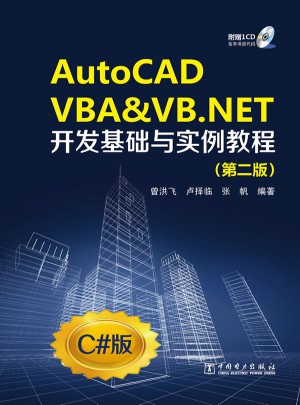
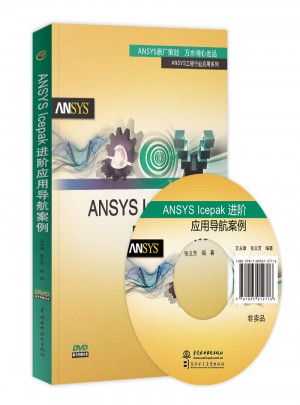
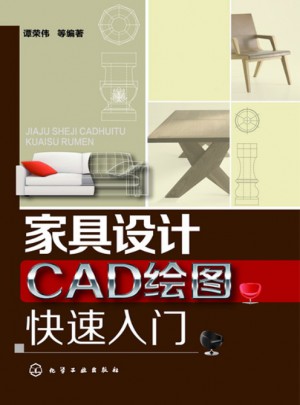

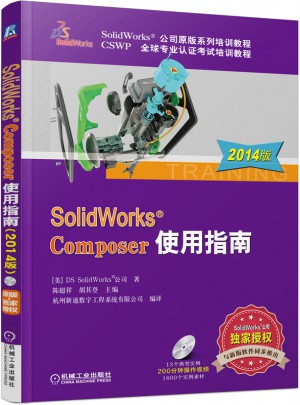
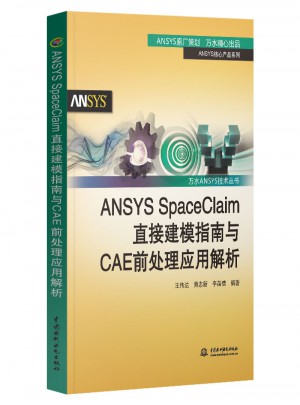
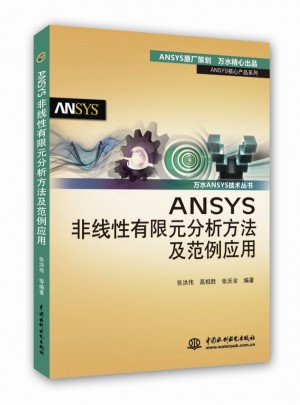
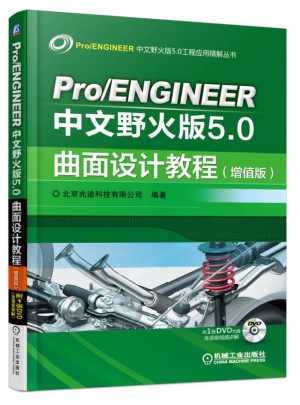
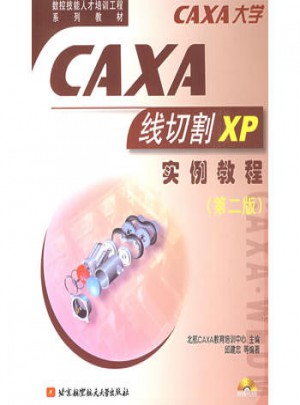
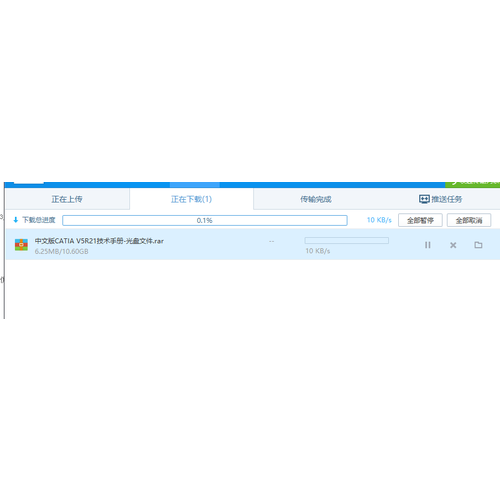 書是不帶光盤 書上百度云 下載 下載速度 太慢了百度非VIP 限流量 下載速8-10K , 10G的資料 就不知道下到什么時(shí)候,估計(jì)要下載一個(gè)月了,建議 作者提供好的下載方式。 書的價(jià)格偏高
書是不帶光盤 書上百度云 下載 下載速度 太慢了百度非VIP 限流量 下載速8-10K , 10G的資料 就不知道下到什么時(shí)候,估計(jì)要下載一個(gè)月了,建議 作者提供好的下載方式。 書的價(jià)格偏高